首先通过菜单或快捷键恢复书签栏显示,若无效则禁用扩展排查冲突,最后重置用户配置文件以修复异常。
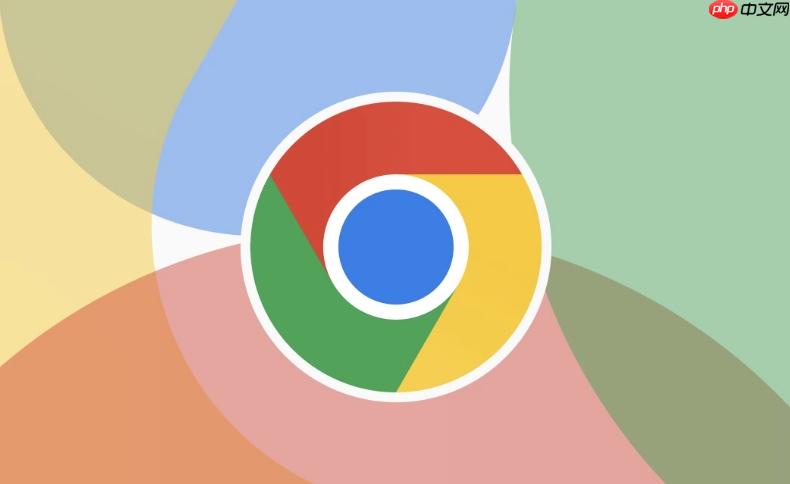
如果您在使用谷歌浏览器时发现书签栏突然消失,无法看到收藏的网站链接,则可能是由于显示设置被更改、扩展程序冲突或用户配置文件异常所致。以下是恢复书签栏的详细操作步骤:
本文运行环境:MacBook Pro,macOS Sonoma
书签栏可能因误操作被手动隐藏,此方法通过浏览器内置功能直接切换其可见状态。
1、点击浏览器右上角的三点垂直菜单图标,打开主菜单列表。
2、将鼠标悬停在“书签”选项上,查看其子菜单内容。
3、在子菜单中找到“显示书签栏”选项,确认其前方是否有勾选标记。
4、如果未勾选,请点击“显示书签栏”,书签栏会立即出现在地址栏下方。
Chrome浏览器提供了快捷键用于快速控制书签栏的显示与隐藏,适用于需要临时访问书签的场景。
1、在浏览器窗口内按下 Command + Shift + B(Mac系统)组合键。
2、观察地址栏下方是否出现书签栏区域。
3、若使用Windows或Linux系统,请按下 Ctrl + Shift + B 实现相同效果。
4、重复按键可再次隐藏书签栏,便于根据使用需求灵活调整界面布局。
某些第三方扩展程序可能干扰浏览器UI渲染,导致书签栏无法正常加载或自动隐藏。
1、在地址栏输入 chrome://extensions/ 并回车,进入扩展管理页面。
2、逐一关闭所有已安装扩展的启用开关,暂时禁用全部扩展程序。
3、检查书签栏是否恢复正常显示。
4、若书签栏重现,逐个重新启用扩展,并每次启用后观察书签栏状态。
5、当某个扩展导致书签栏再次消失时,确定其为问题源,选择将其 更新、重新安装或彻底删除。
用户配置文件存储了个性化设置数据,若该文件损坏,可能导致包括书签栏在内的界面元素异常。
1、完全退出Google Chrome浏览器,确保所有相关进程已终止。
2、打开系统文件管理器,前往以下路径:~/Library/Application Support/Google/Chrome/。
3、查找名为 “Default” 或其他自定义名称的配置文件文件夹。
4、将该文件夹重命名为 “Default_backup” 作为备份,防止数据丢失。
5、重新启动Chrome浏览器,系统将自动生成一个新的默认配置文件。
6、登录您的Google账户并同步数据,检查新配置文件下书签栏是否正常显示。
以上就是谷歌浏览器如何恢复被隐藏的书签栏_谷歌浏览器书签栏显示恢复教程的详细内容,更多请关注php中文网其它相关文章!

谷歌浏览器Google Chrome是一款可让您更快速、轻松且安全地使用网络的浏览器。Google Chrome的设计超级简洁,使用起来得心应手。这里提供了谷歌浏览器纯净安装包,有需要的小伙伴快来保存下载体验吧!

Copyright 2014-2025 https://www.php.cn/ All Rights Reserved | php.cn | 湘ICP备2023035733号